win7更新漏洞後產生0x0000006B藍屏的解決方法。這幾天不少網友在使用win7更新補丁後就藍屏了,代碼為0x0000006b。發生這一藍屏問題的都是安裝了2016年四月份推出的安全更新補丁,安裝後就出現藍屏,有的網友表示沒問題,有的直接藍了。這個藍屏重啟後依舊,安全模式進不去,最後一次正確配置也無效,最後這些都是重新安裝一次系統來解決。
以下方法是針對更新KB3146706補丁而產生的0x0000006B藍屏。
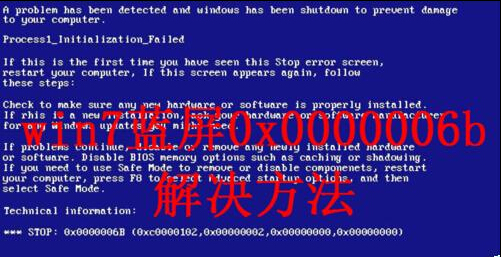
方法/步驟
安裝了2016年四月份推出的安全更新補丁導致藍屏是win7系統的
首先要制作一個pe系統。這個PE需要需集成dism++。這方面的系統網上很多,不再做介紹。電腦重啟,選擇從U盤啟動或者光盤啟動,進入PE系統。
如果沒有這個dism++可以從網上下載,然後解壓到Pe系統中就可以了。
32位系統,打開在命令提示符窗口。輸入:
dism /Image:C: /Remove-Package /PackageName:Package_for_KB3146706~31bf3856ad364e35~x86~~6.1.1.2
按回車鍵執行。
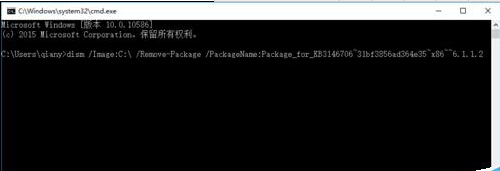
64位系統,提示符窗口輸入:
dism /Image:C: /Remove-Package /PackageName:Package_for_KB3146706~31bf3856ad364e35~amd64~~6.1.1.2
按回車鍵執行。
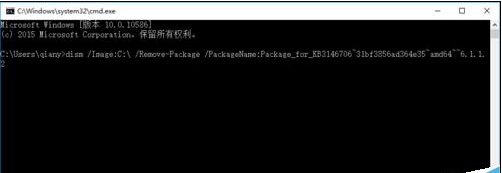
其中上面命令的C:為系統盤符,如果系統不是安裝在C盤,就會C換為實際的盤符。比如系統是在D盤,那就就是dism /Image:D:
這是命令的/.符號都是英文字符,不要輸入錯了哦。
卸載完成後,重啟電腦。
如果需要幫助別人或者是處理的電腦比較多的話,可以將這個命令改為批處理文件,這們使用時只要在PE系統中運行下這個文件就可以了,省得輸入那麼長的命令。
新建一個記事本,一個用於32位系統。打開記事本輸入
dism /Image:C: /Remove-Package /PackageName:Package_for_KB3146706~31bf3856ad364e35~x86~~6.1.1.2
保存文件,把文件名和擴展名改為:WIN7-32位.bat
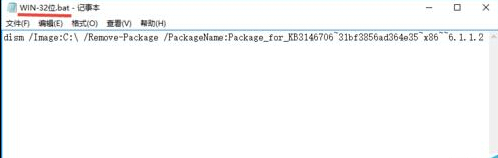
再新建一個記事本,用於64位系統的。打開記事本輸入
dism /Image:C: /Remove-Package /PackageName:Package_for_KB3146706~31bf3856ad364e35~amd64~~6.1.1.2
保存文件,把文件名和擴展名改為:WIN-64位.bat
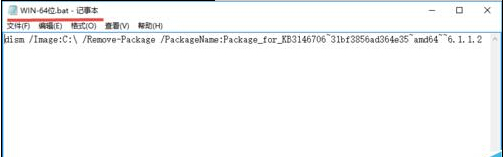
然後把這兩個文件復制到U盤,使用進雙擊打開一次就好了。
這次引起的藍屏主要是使用精簡版或者修改版的GhostWIN7系統。使用原版安裝基本都沒有問題。
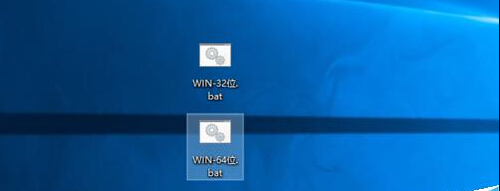
系統修復成功後,最好是將自動更新關掉。其他軟件如果需要更新時,記得忽略這個KB3146706這個上補丁,不要安裝。
注意事項
輸入命令前注意對應是哪個版本的,32位對應輸入32的。
以上就是win7更新漏洞後產生0x0000006B藍屏的解決方法圖解,操作很簡單的,大家學會了嗎?希望能對大家有所幫助!